macOS: Ordner am Mac zusammenführen
Gelegentlich bietet der Finder beim Verschieben eines Ordners an, diesen mit einem anderen gleichnamigen Ordner „zusammenzuführen“. Wann steht diese Funktion zur Verfügung und wie lässt sich diese erzwingen?
Unter macOS bietet der Finder das Zusammenführen nur beim Kopieren und nicht beim Verschieben von Ordnern an. Deshalb wird diese Option nicht immer angezeigt.
Dabei verschiebt der Finder standardmäßig Ordner, die auf demselben Volumen in ein anderes Verzeichnis gezogen werden. Wird ein Ordner auf ein anderes Volumen gezogen, bietet der Finder automatisch das Kopieren der Datei an. Das erkennt ihr an dem grünen Plus-Symbol am Mauszeiger.

Kopiervorgang unter macOS per Tastenkürzel erzwingen
Wenn ihr zwei gleichnamige Ordner auf demselben Volume zusammenführen wollt, kann die Kopieren-Funktion erzwungen werden. Beim Ziehen der Dateien müsst ihr dazu die Alt-Taste gedruckt halten. Anschließend könnt ihr den ursprünglichen Ordner manuell löschen, sollte er nicht mehr benötigt werden.
Beachtet:
Die Zusammenführen-Funktion fügt dem Ziel-Ordner alle nicht vorhandenen Dateien hinzu und ersetzt existierende Dateien nur dann, wenn diese älter sind.
Wird beim Kopieren der Hinweis „Zusammenführen“ nicht angezeigt, enthalten beide Ordner ausschließlich dieselben Dateien. Dabei ist unerheblich, ob diese in unterschiedlichen Versionen vorliegen. Legt dann einfach mit cmd + Shift + N einen neuen Unterordner in einem der beiden Ordnern an, die ihr zusammenführen wollt. Jetzt zeigt der Finder beim Kopieren wieder die Zusammenführen-Option an. Nach dem Kopiervorgang kann der Unterordner gelöscht werden.
Persönliche Meinung
Kleine Funktion mit praktischer Wirkung. Auch das Erzwingen des Kopiervorgangs kann gelegentlich hilfreich sein. Weitere Tipps zu macOS finden sich ebenfalls hier auf RandomBrick.de.
Ihr könnt Order unter macOS im Finder immer oben anzeigen lassen. Dazu ist in den Einstellungen nur ein Häkchen zu setzen.
Ein Problem, das gelegentlich auftaucht: macOS löscht Dateien sofort und verschiebt diese nicht in den Papierkorb. Dafür gibt es mehrere Ursachen. Der Beitrag geht mögliche Lösungswege Schritt für Schritt mit euch durch.
Wie sich Telnet in macOS High Sierra nach installieren lässt, erklärt euch dieser Post. Wenige Handgriffe und ihr habt wieder euren Telnet-Zugang.

Geek, Blogger, Consultant & Reisender. Auf seiner Detail-Seite findest du weitere Informationen über Benjamin. In seiner Freizeit schreibt Benjamin bevorzugt über Technik-Themen. Neben Anleitungen und How-To’s interessieren Benjamin auch Nachrichten zur IT-Sicherheit. Sollte die Technik nicht im Vordergrund stehen, geht Benjamin gerne wandern.
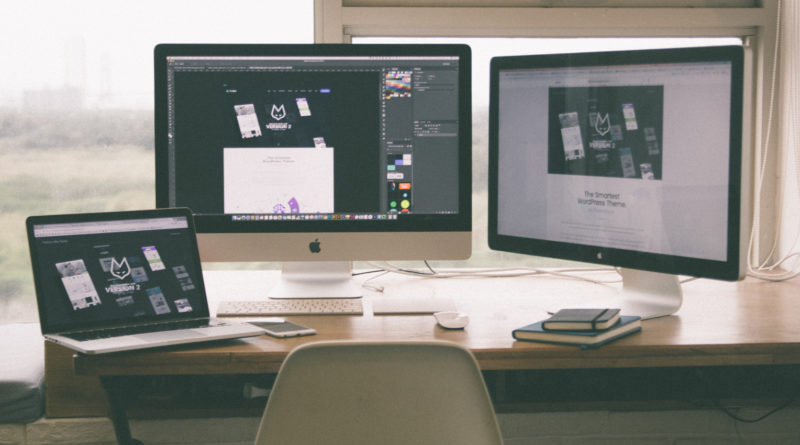
Pingback: macOS: Ordner mit fehlerhaften Dateien kopieren - RandomBrick.de
Pingback: iPhone: Was bedeutet "WLAN Call" unter iOS? - RandomBrick.de